今天教大家如何利用三通道来抠图,图片是属于烟雾纯色背景图,学会此PS通道抠图教程可以运用到很多方面!简单,实用,不浮夸。
1、先看看原图

2、抠完后可以随意更换背景,最终效果图

3、打开素材图后,在图层面板找到通道,然后分别把红.绿.蓝.三个通道图层复制一层,如下图:
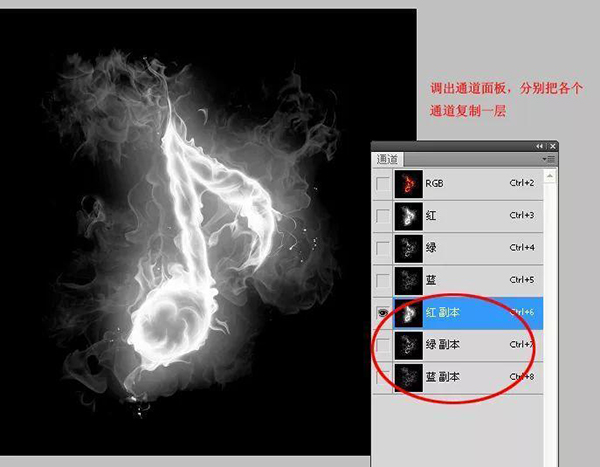
4、按住ctrl键,鼠标左键点击红色的通道副本,载入选区
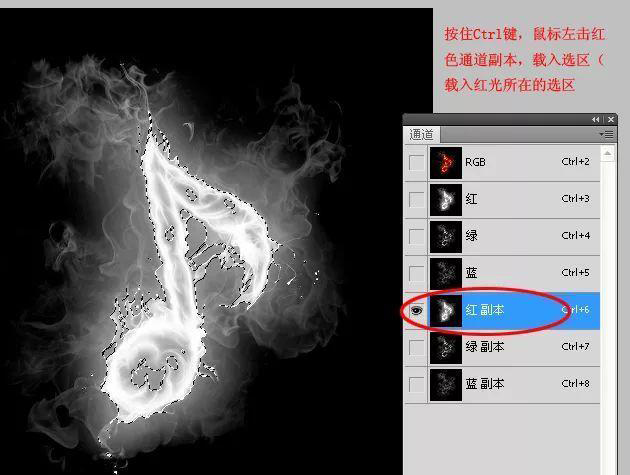
5、然后回到图层面板,新建立一个图层命名“红” ,然后往刚选择好的选区填充上红色 颜色代码为:255、0、0
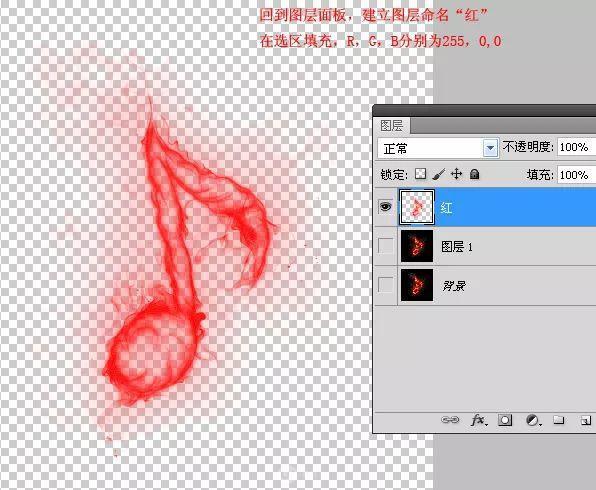
6、回到通道然后剩下的两个颜色,选取方法跟放选择红色一样的方法(按住ctrl键,鼠标左键点击),三种颜色都选择并填充好后如下图:
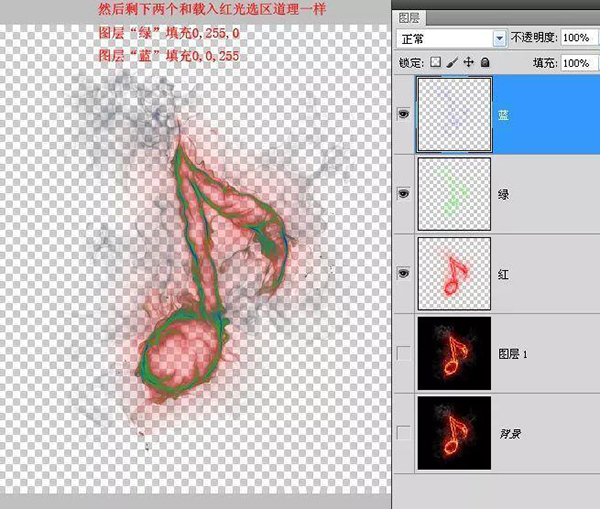
7、收尾工作,三种颜色都完成好后,选择“蓝”那个图层,修改模式为:“滤色”
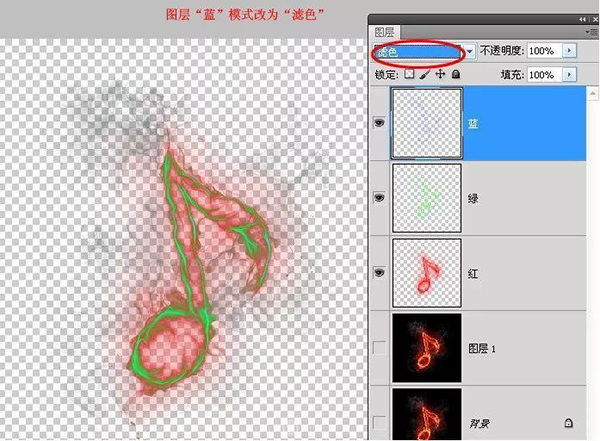
8、“绿”的图层也是一样 改为“滤色”的模式,完成效果如下图
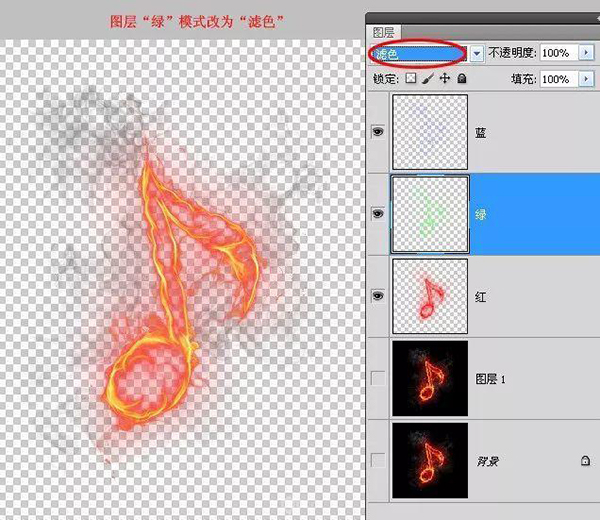
9、图层“红”不变,然后合并三个图层,OK完成了
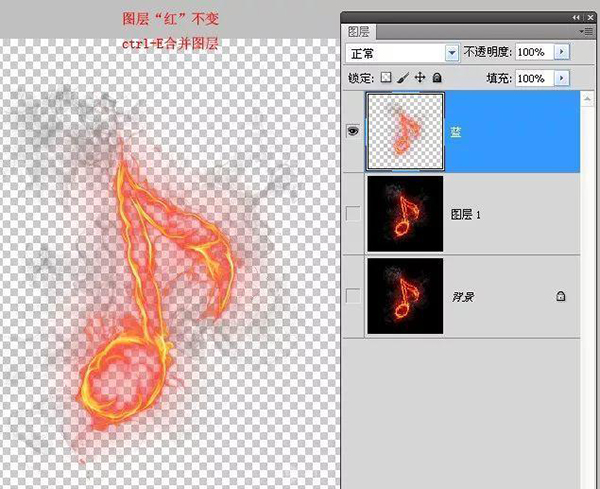
10,完成了,自己随意更换背景了
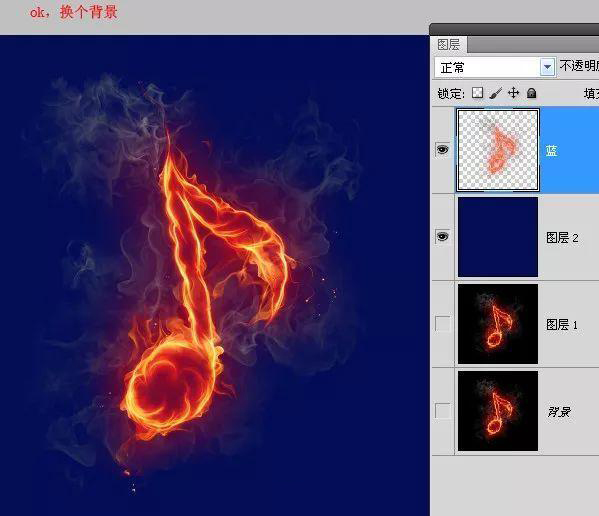
作者:洛诺言
来源:UI中国
© 版权声明
部分文章来自网络,只做学习和交流使用,著作权归原作者所有,遵循 CC 4.0 BY-SA 版权协议。
THE END










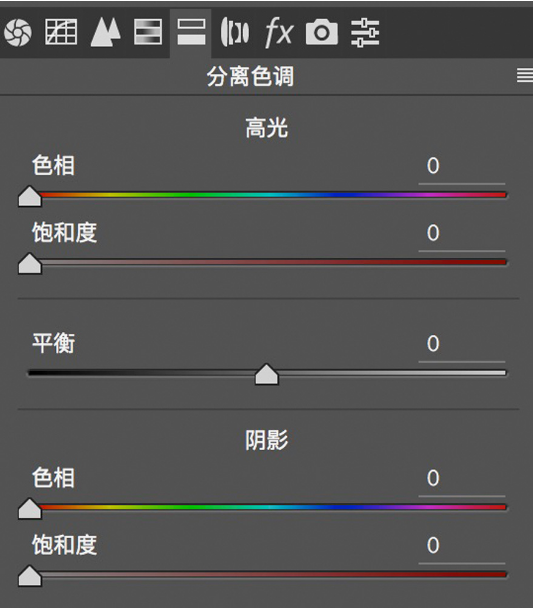
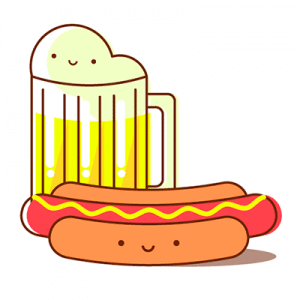



暂无评论内容